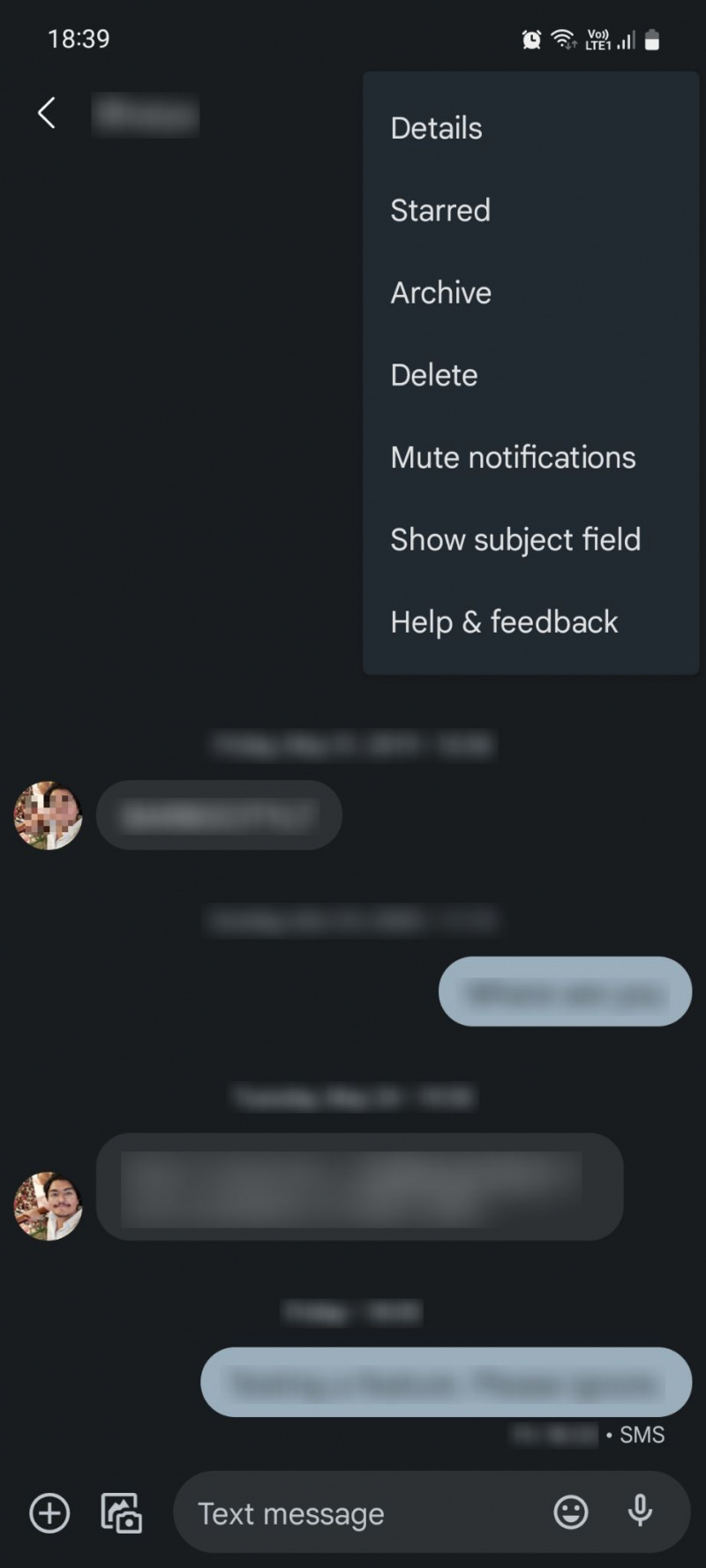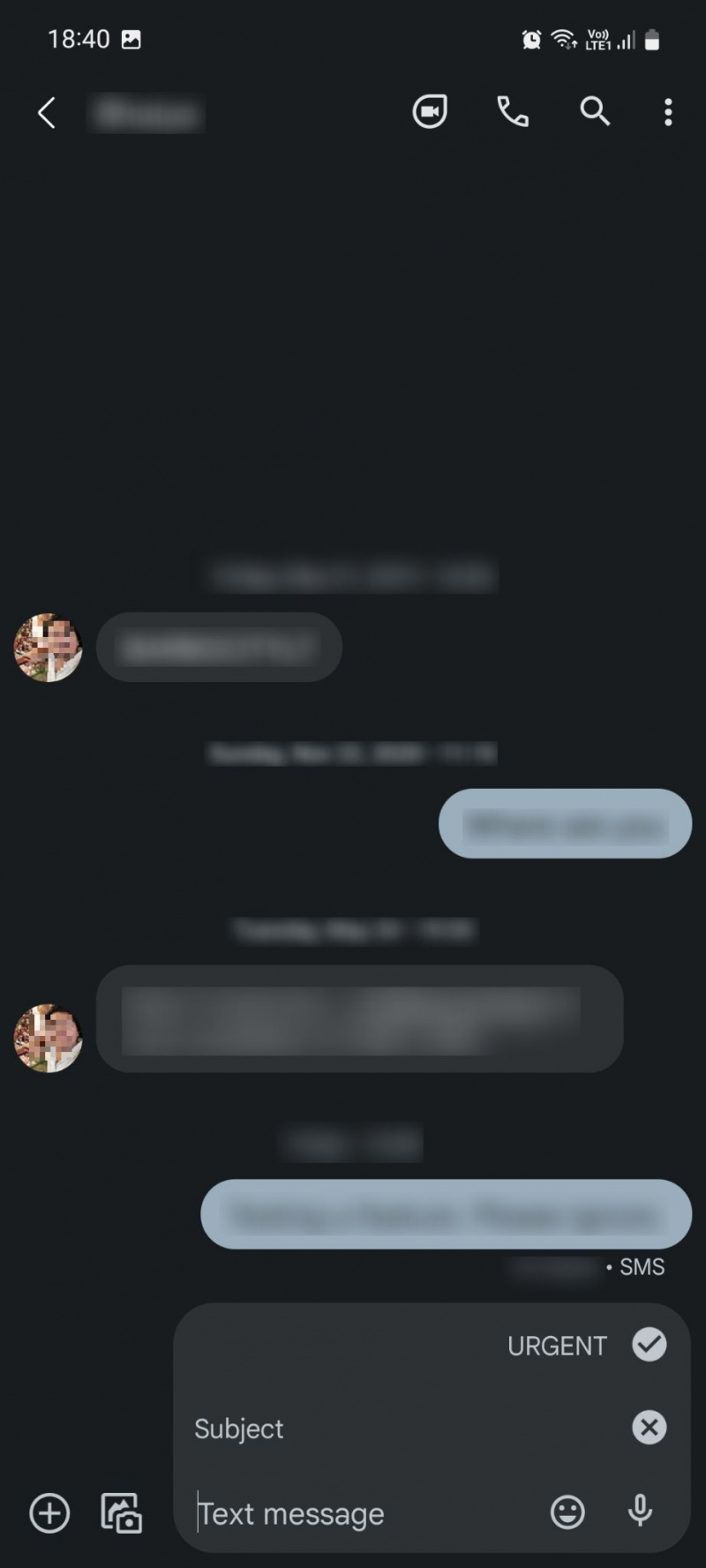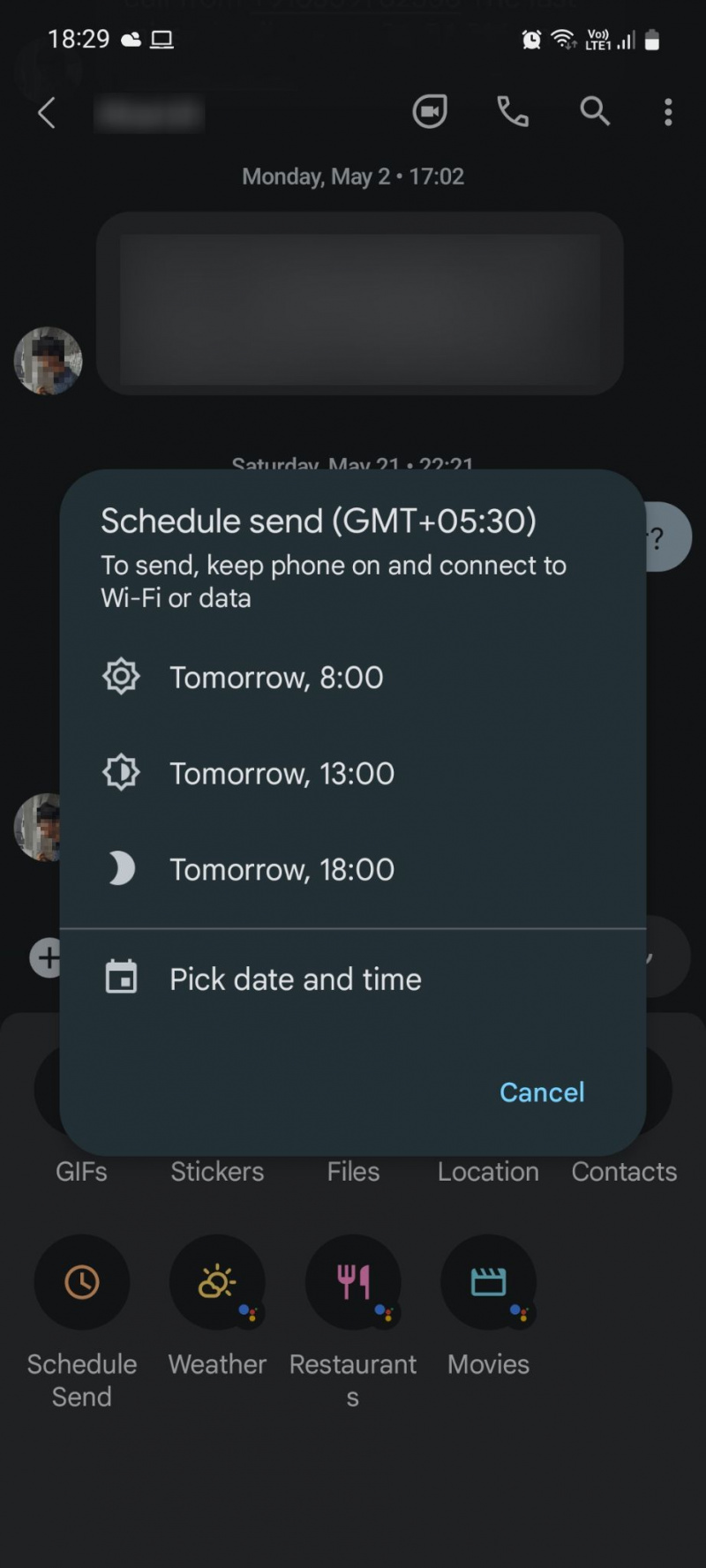Google Messages は多くの Android ユーザーに選ばれているアプリです。あなたもその 1 人なら、このアプリでできることがもっとたくさんあることを知ってワクワクするでしょう。この記事では、Google メッセージのあまり知られていない便利な機能を 11 個リストアップしています。
1.スケジュールされたメッセージを送信する
メッセージをすぐに送信したくない場合は、Google メッセージを使用して、将来の特定の日時に送信するようにスケジュールできます。
やり方はとても簡単です。目的の会話を開き、 + アイコンをタップ スケジュール送信 メッセージング ツール メニューから。ポップアップ ウィンドウで、3 つのプリセットから選択するか、カスタムの日付と時刻を選びます。最後に、メッセージを書き、通常どおりに送信します。
これを行うためのより高速な方法もあります。メッセージを書き終わったら、 送信 アイコンをクリックして、メッセージのスケジュールを設定できるポップアップ ウィンドウを表示します。
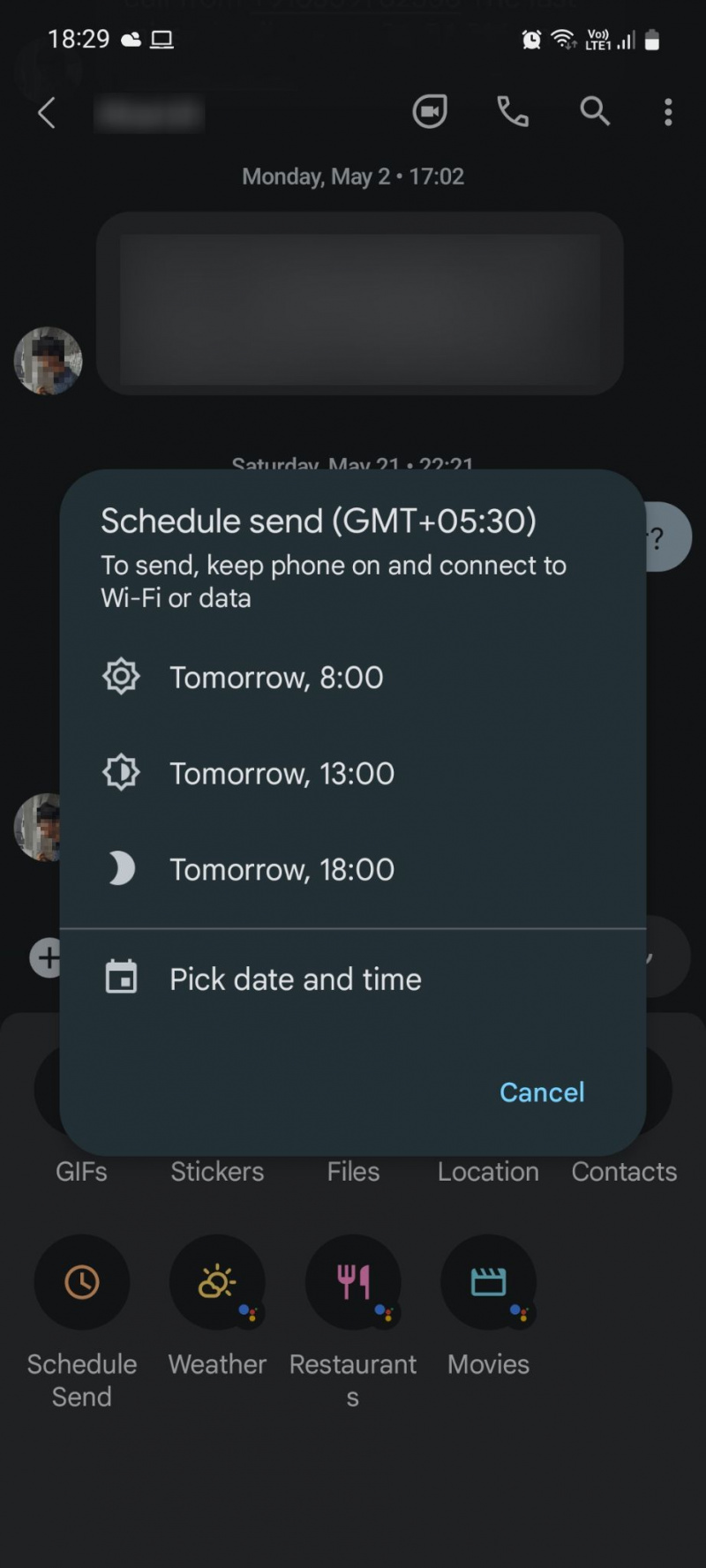
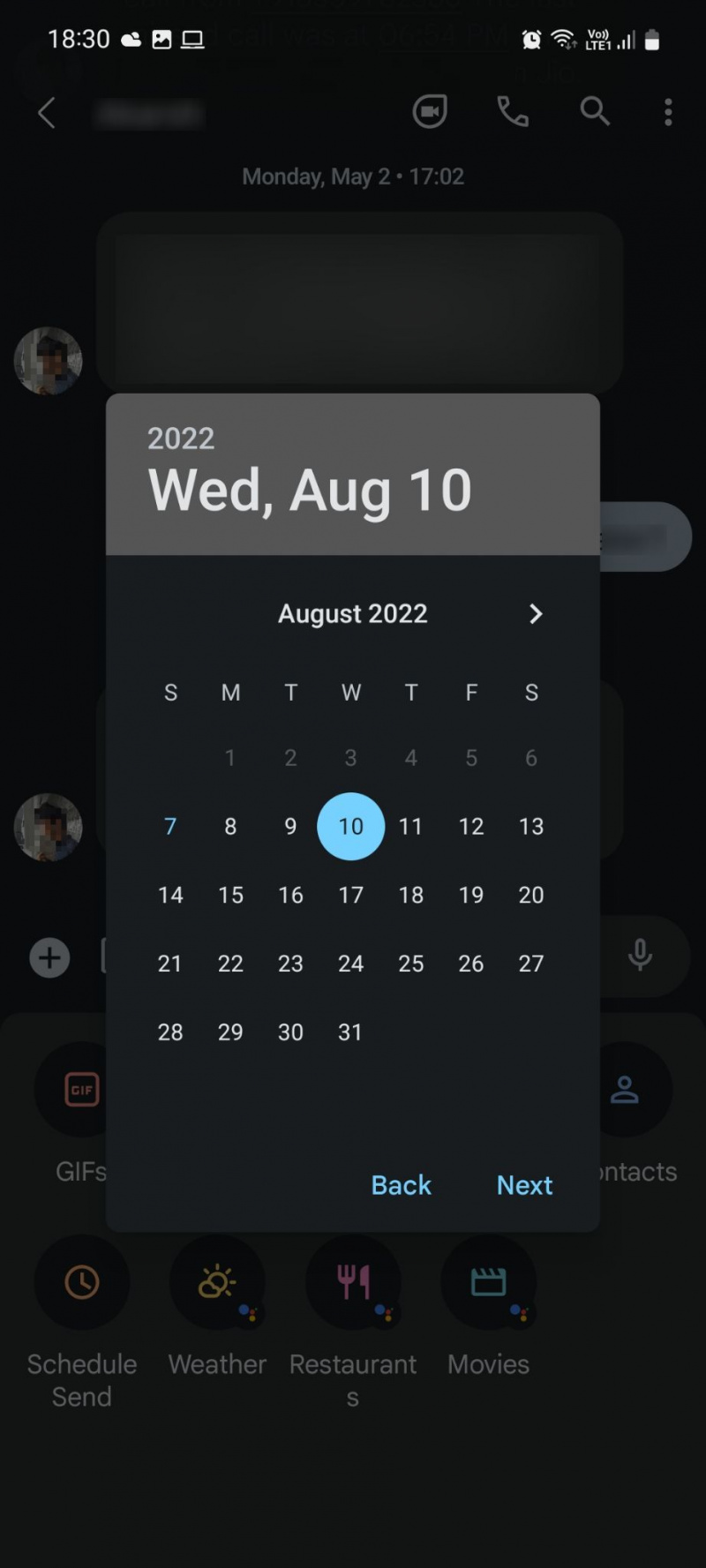
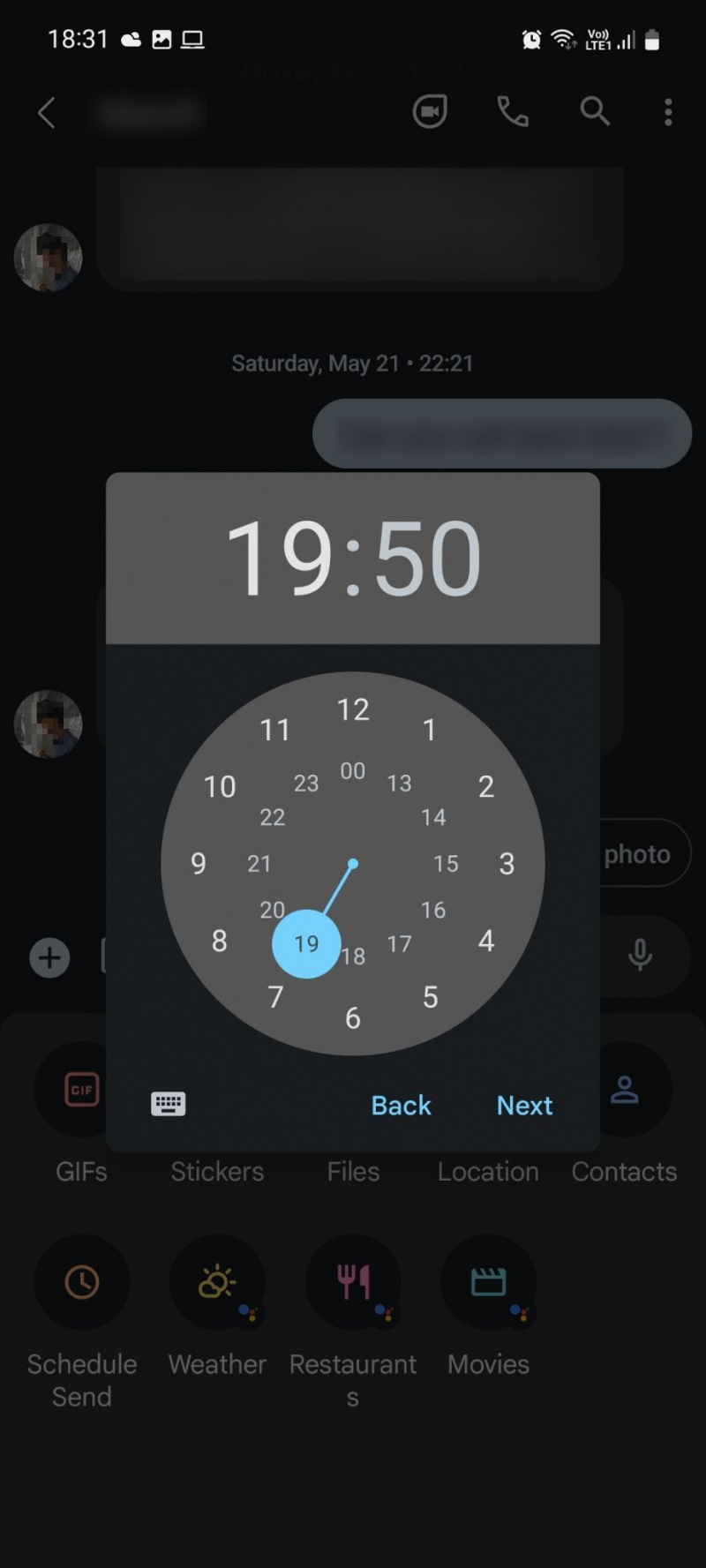
2.高品質のビデオを送信する
Google メッセージ (または MMS を使用するその他のメッセージング アプリ) を介してビデオを送信しようとしたことがある場合は、その品質がいかにひどいものであるかをご存じでしょう。ビデオは、小さなファイル サイズの制限に合わせて圧縮されます。
幸いなことに、Google メッセージを介して高品質の動画をピクセル化せずに送信する方法があります。これを行うには、プロフィール写真をタップして、 メッセージ設定 .に行く Google フォト メニューとトグルオン 常にテキストのリンクで動画を送信 (SMS/MMS) .
これからは、ビデオ メッセージを送信するたびに、受信者は Google メッセージ アプリ自体ではなく、ビデオへの Google フォト リンクを受け取ります。
3. メッセージに件名を追加する
同僚などに正式なメッセージを書いている場合は、メッセージに件名を追加して、メッセージの意図をすぐに明確にすることができます。さらに、メッセージを緊急としてマークして、受信者に優先的に読んでもらうこともできます。方法は次のとおりです。
- Google メッセージで目的の会話を開きます。
- 上部にあるその他メニューをタップして選択します 件名フィールドを表示 .
- 件名とメッセージを書き、緊急としてマークし、[送信] をクリックします。